Window7下的C编译器—CodeBlocks的使用与配置
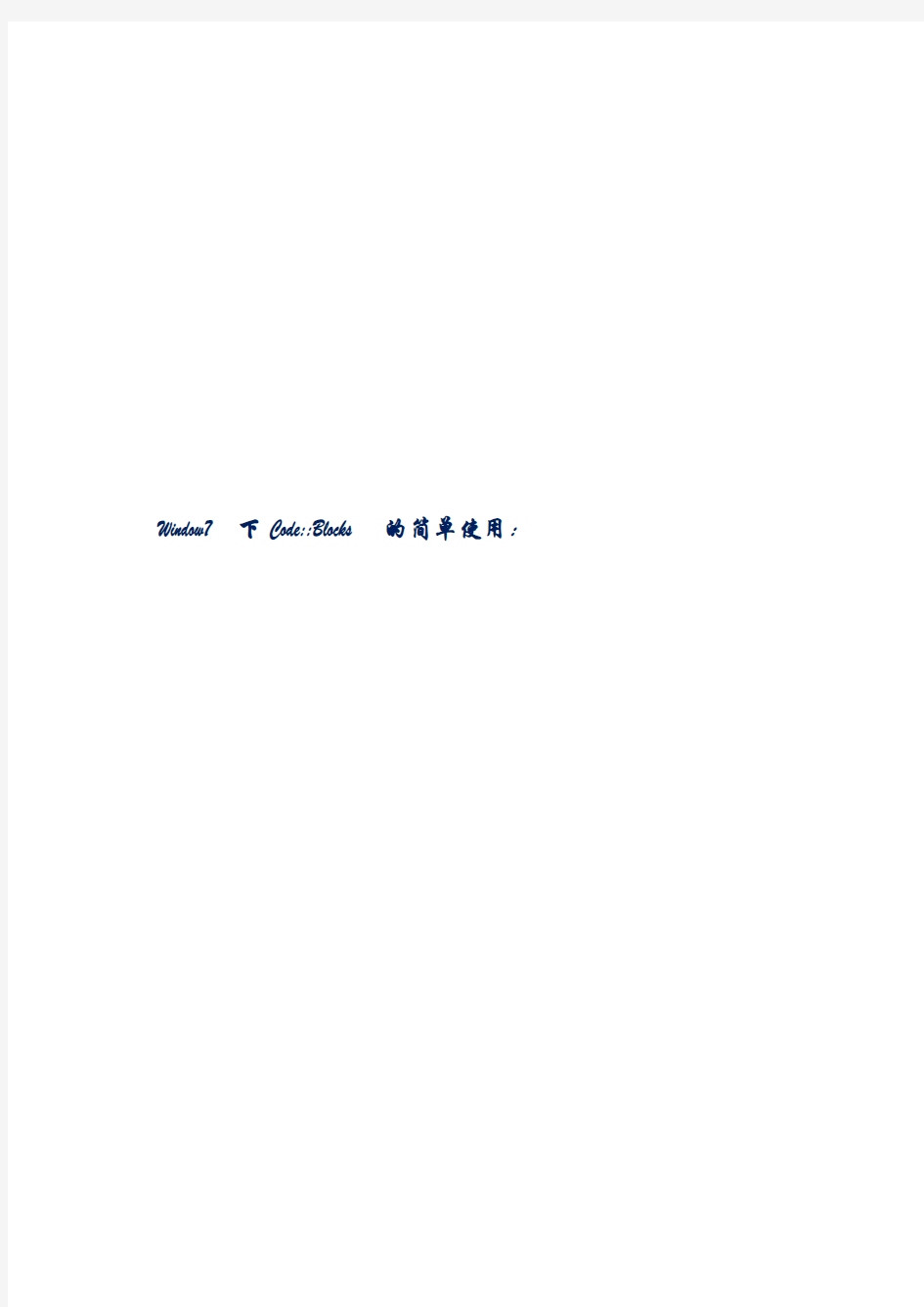
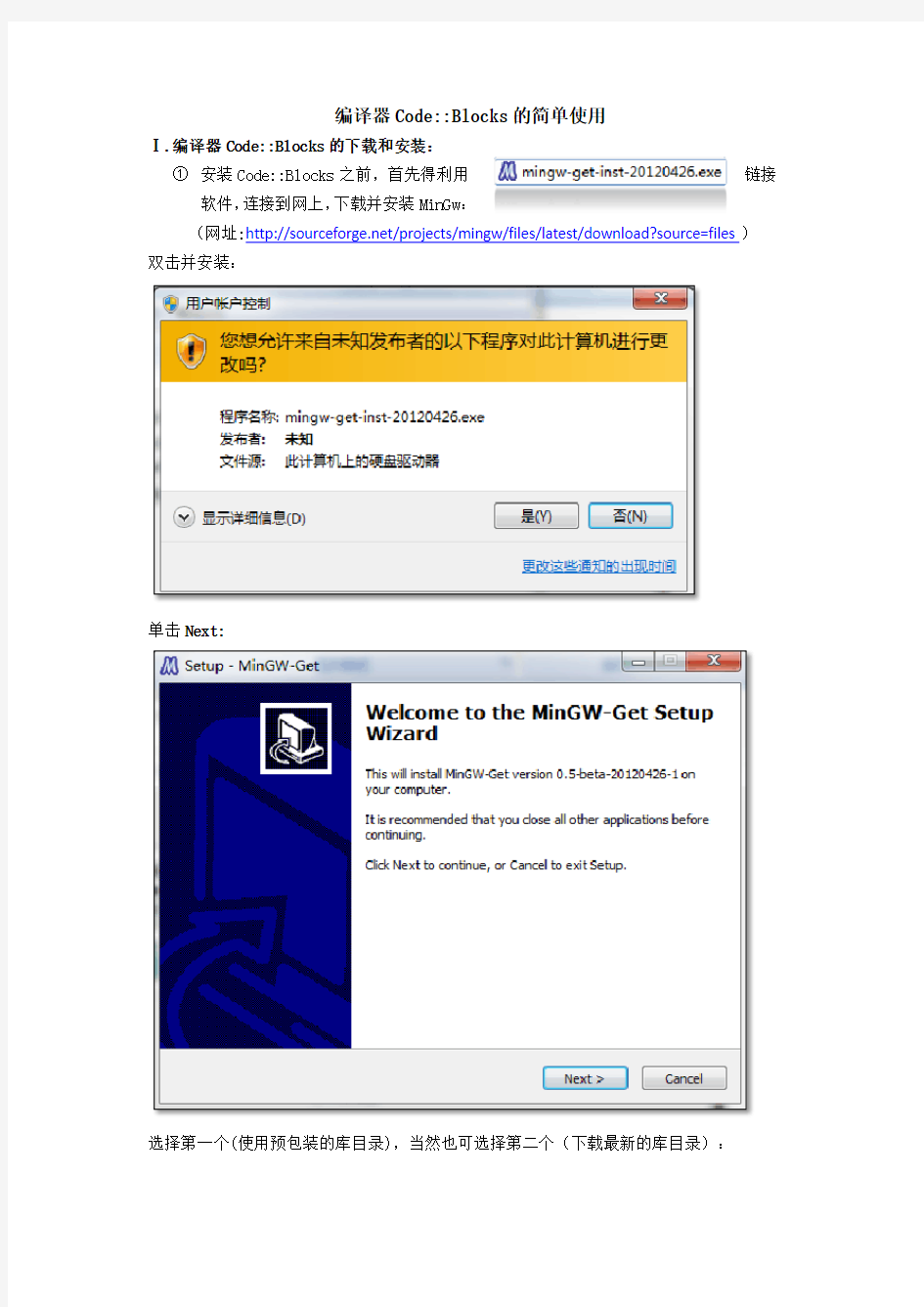
双击并安装:
单击Next:
※选择安装的路径(强烈建议:保持默认的路径):
保证电脑连接上网络,直到将所有文件下载并安装完全完为止:
安装完后的C盘目录:
②下载并安装Code::Blocks:
(https://www.wendangku.net/doc/335463151.html,/projects/codeblocks/files/latest/download?source=rec ommended),双击下载安装程序:
中第一项:Global compiler setting右边选中“GNU GCC Compiler”(通常默认):
其下选中“Toolchain executables”(第四个选项),点一下Auto-detect,会让C::B 自动检测到MinGW的安装路径(如果你不是安装在默认路径,则点击选择你所安装的路径后点“OK”):
单击Create a new project:
选择Console application:
一直单击next:
展开Sources(Code::Blocks默认提供一个测试代码):
依次单击和按钮:
编译成功:
原文地址:https://www.wendangku.net/doc/335463151.html,/article/13-06/codeblocks.html 更多内容,欢迎访问:https://www.wendangku.net/doc/335463151.html,/
CodeBlocks静态库的创建和使用
过程 第一步:启动code::blocks后,选择“Creat a new project”,如下图图标, 后,弹出“New from template”对话框,如下图, 拖动右侧的滚动条,选择其中的”Static library”, 在点击右上角的”Go”按钮,后弹出“Static library”对话框,如下图
点击“Next”按钮,后进入下一步,输入工程名称和保存路径,如名称为“mylib”,保存路径为“F:\Ctest\”,其中四个文本框,只需填前两个,下面两个会自动生成。如下图,
点击”Next”按钮,进入下一步,配置相关的编译器,调试和发布版本的信息,选择默认即可,如下图
点击“Finish”按钮,进入主界面,将作出的管理窗口“Workspace”下的目录展开,如下图, 右击仅有的main.c文件,弹出一个浮动的菜单,如下图
选择其中的“Rename file...”弹出“Rename file”对话框,如下图, 将文本框中的名字改为“mylib.c”,点击”OK”按钮,左侧的管理窗口中的“main.c”文件名字变为“mylib.c”,如下图 双击“mylib.c”文件名,进入文件编辑状态,从中添加你所有想要
包含的函数,若还有其他很多源文件和头文件,可选择“File”下拉菜单的“new”菜单的“Empty file”,如下图 我们这里创建一个“mylib.h”的头文件,当点击了“Empty file”后,弹出一个消息框,问是否将文件添加入工程,如下图 点击“是”,之后生成一个“Save file”对话框,如下图
CodeBlocks中文版使用手册
C o d e B l o c k s中文版使 用手册 文档编制序号:[KK8UY-LL9IO69-TTO6M3-MTOL89-FTT688]
CodeBlocks中文版使用手册 工欲善其事,必先利其器。一个好的工具能事半功倍。写程序时,特别是写C++程序,大部分人脑子里想到的第一个工具就是VisualStudio。不可否认,VS很好很强大,用户体验非常好。但VisualStudio也是有缺点的:它非常庞大;只支持VC,不支持其他的编译器;VS只能在windows下跑,在其他os上就无用武之地;VS是要钱的,而且费用不非(Express版本免费)。Code::Blocks是一个非常优秀的工具,如果您正在寻找VisualStudio之外的,开源、免费、轻便、支持多种编译器、跨平台的C/C++ IDE,那么Code::Blocks就是一个很好的选择。 1 CodeBlocks项目管理 下图是CodeBlocks运行时的用户界面: 管理(Management):管理窗口包含Project视图与Symbols视图。Project视图显示当前CodeBlocks打开的所有项目(译者注:类似与VS解决方案资源管理器);Symbols视图显示项目中的标识符:类,函数、变量等信息(译者注:类似与VS的类视图)。 代码编辑器:支持代码折叠,关键字高亮显示。上图main.cpp正在被编辑。 打开文件列表:显示当前在代码编辑器中打开的所有文件列表。 上图中打开的文件列表为:main.cpp, person.cpp, person.hpp
代码段(CodeSnippets):管理常用的代码段、常用文件链接(links to files)与URL。可以通过菜单 View->CodeSnippets 来显示该面板。 日志和其他:这个窗口用于输出日志信息,显示查询结果等等。 状态栏提供了以下这些信息: 编辑器中打开文件的绝对路径; 文件的编码类型; 光标所在的行与列; 当前的键盘模式(insert 或者 overwrite); 当前的文件状态。被修改过的(但尚未保存)文件将被标记为“modified”,否则这里为空; 文件操作的权限。如果文件是只读的,这里将会显示“Read only”,在 Open files list中,该文件会使用一个加琐的图标来显示; 个性化配置名称; CodeBlocks提示了非常灵活和强大的项目管理功能。下文将介绍项目管理的一些常用功能。 1.1 项目视图(Project View)
CodeBlocks教程
特别说明目录 封皮..............................................................................................................................0目录 (1) 前言 (2) 1.安装Code::Blocks (3) 1.1下载……………………………………………………………………………………….….…………. .3 1.2安装 (3) 2. Code::Blocks 的编程环境配置 (7) 2.1环境 (7) 2.2编辑器 (12) 2.3编译器和调试器 (13) 3.编写程序 (17) 3.1创建一个工程 (17) 3.2添加和删除文件 (20) 3.3编辑文件 (25) 3.4编译程序 (30) 3.5调试程序 (43) 3.6阅读别人编写的程序 (74) 4.附录 (79) 4.1Linux 下安装Code::Blocks (79) 4.2 Mac OS X 下安装Code::Blocks (80) 4.3 Code::Blocks 搭配高版本gcc 编译器 (80) 4.4安装配置boost (82) ...........................................................................87...................................................................................
前言 用高级计算机语言,例如C、C++,编写的程序,需要经过编译器编译,才能转化成机器能够执行的二进制代码。然而,把头脑中的思想转变成能够正常工作的计算机程序需要付出一定的努力和时间,因为为了让程序能够达到我们想要的结果,我们往往需要反复修改代码。本书的目的是帮助初学者学习组织程序编码逐步隔离并发现程序中的逻辑错误。通过本书,您可以学会怎么一步步的跟踪代码,找到问题出在什么地方,搞明白为何您的程序不能正常运行,这个过程称谓调试程序。手工跟踪能够有效的帮助初学者找到bug出在什么位置,消除bug,让程序正常运行。自动化的工具同样也能够帮助您跟踪程序,尤其当程序很复杂时效果更加明显,这种工具叫做调试器。调试器能够让运行中的程序根据您的需要暂停,查看程序怎么运作的。有些调试器是以命令行的形式工作的,较新的调试器有些具备好的图形界面,调试器能够方便的帮助您看到您定义的变量状态。基于图形界面的调试器是集成开发环境(IDE,即Integrated Development Environment)的一部分。本书的作用就是帮助您学习使用这种环境以便更好的掌握编程技巧。 一个调试器并不能解决您程序中出现的问题,它仅仅是一种帮助您编程的工具。您首先应该运用您手中的纸和笔分析程序,搞清到底怎么回事,一旦确定错误大致出在什么位置,便可以用调试器观察您的程序中特定变量的值。通过观察这些代码,可以了解到您的程序是怎么一步步执行的。 C/C++的IDE非常多,对于学习C/C++语言的朋友而言,用什么IDE可能并不重要,重要的是学习C/C++语言本身,不过,会用一款自己习惯的IDE进行程序的编写和调试确实很方便。 本书主要论述一款开源、免费、跨平台的集成开发环境Code::Blocks的安装、配置、以及程序的调试和编译等。Code::Blocks支持十几种常见的编译器,安装后占用较少的硬盘空间,个性化特性十分丰富,功能十分强大,而且易学易用。我们这里介绍的Code::Blocks集成了C/C++编辑器、编译器、和调试器于一体,使用它可以很方便的编辑、调试和编译C/C++应用程序。Code::Blocks具有很多实用的个性化特性,这里只会简单介绍少数几个常用的特性。 我们希望本书能够帮助您体验编程的乐趣的同时也能帮助您提高调试和编写程序的基本功。 如欲了解更多有关Code::Blocks的信息,请访问Code::Blocks的官方网站https://www.wendangku.net/doc/335463151.html,。
CodeBlocks安装指南
本指南使用的是Code::Blocks的12.11版本,安装程序自带GCC编译器,大小约95.9MB 一、安装过程 双击安装程序,弹出如下界面: 点击“Next”跳出如下界面:
再点击“I Agree”,弹出如下界面: 默认的安装类型(Type of Install)应是Full(完全安装),下方所有的勾都已勾上。如因此是如此,不要做任何更改,如不是,请改为Full。点击“Next”,弹出如下界面:
在以上界面中可以更改安装路径(Destination Folder),可以使用默认的路径,也可以更改。如:要安装到D盘,则把最前方的那个C改为D即可。只要安装程序要求的空间(Space required)小于可用空间(Space availabel)即可。选择好路径后,点击“Install”,自动进行安装,弹出如下界面,:
安装结束时,弹出如下界面,询问是否立即运行Code::Blocks: 点“是”,则Code::Blocks立即运行。点“否”,则暂不运行,以后可通过桌面快捷方式或开始菜单的“所有程序”中运行。 安装完成后,界面如下:
点击“Next”,弹出如下界面: 点击Finish,整个安装过程结束。
二、配置编译器 通过桌面上的CodeBlocks图标,或“开始菜单”中的“所有程序”中的“CodeBlocks”都可启动CodeBlocks程序,如下图: 首次运行CodeBlocks需要选择默认编译器,选取自带的“GNU GCC Compiler”即可,不要使用其它的编译器。如首次运行没有成功设定默认编译器,可按如下步骤更改: 首先打开CodeBlocks,如下图: 在最上面的菜单栏中找到“Settings”,单击,在弹出的菜单中找到“Compiler…”,再单击,弹出如下界面:
[vip专享]CodeBlocks安装步骤
CodeBlocks安装步骤及注意事项: 第一步: 安装工具: 首先运行CodeBlocks这个应用程序,
完成后会提示:是否现在运行 之后安装完成。接下来我们要添加环境变量。。。 在桌面右击我的电脑》》属性》》左侧的“高级系统设置”》》进入下图
把安装CodeBlocks的路径添加到里面去,(注意是添加不是覆盖)
第二步: 运行软件:第一次运行如下图示 点中间对话框的OK(默认)。 最右下角有个error提示,也许有的软安装时不会提示,这个可能是我的这个安装包的原因,下面就来解决这个问题。。。 报错原因是没有找到GCC编译器。那我们就手动安装一个并告诉它我们安装的路径(当然它也可以自动搜索到路径,见后面) 安装之前我们先给它来个汉化 CodeBlock汉化方法: 解压codeblocks中文语言包,会得到一个名叫locale的文件夹,同时还带有使用说明文档, 这里比较容易,把local里的两个文件复制到刚才安装CodeBlocks的locale路径下,具体 复制的位置我的是E:\Program Files (x86)\CodeBlocks\share\CodeBlocks\locale 这里。 如果没有locale这个目录,则自己新建一个。然后重新启动CodeBlocks。。。
OK有一部分是中文了,(此汉化包只能达到这个效果),接下来我们再来解决下面的那个error. 第三步:解决error: 本来下载CodeBlocks时我这里是没有minGW这个文件的,是自己重新在网上下的,下下 来之后有个mingw5.1.6这个压缩包 解压后得到mingw5.1.6这个文件夹,然后把这个文件夹复制到我们安装CodeBlocks的地方 比如:我的是在下面这里(当然不放在这里应该也是可以的,个人觉得放这里稳点吧)
CoeBlocks详细使用手册
3.4.5。每个版本之间的使用可能会有细微的差别。Code::Blocks 手册Version 1.0 感谢CodeBlocks项目组: Anders F. Bjorklund (afb), Biplab Kumar Modak (biplab), Bartomiej wiecki (byo), PaulA. Jimenez (ceniza), Koa Chong Gee (cyberkoa), Daniel Orb (daniel2000), Lieven de Cock(killerbot), Yiannis Mandravellos (mandrav), Mispunt (mispunt), Martin Halle (morten-macy), Jens Lody (jens), Jerome Antoine (dje), Damien Moore (dmoore), Pecan Heber(pecan), Ricardo Garcia (rickg22), Thomas Denk (thomasdenk), tiwag (tiwag) Permission is granted to copy, distribute and/or modify this document under the terms of the GNU Free Documentation License, Version 1.2 or any later version published by the Free Software Foundation. 1 CodeBlocks项目管理 下图是CodeBlocks运行时的用户界面: 管理(Management):管理窗口包含Project视图与Symbols视图。Project视图显示当前CodeBlocks打开的所有项目(译者注:类似与VS解决方案资源管理器);Symbols视图显示项目中的标识符:类,函数、变量等信息(译者注:类似与VS的类视图)。 代码编辑器:支持代码折叠,关键字高亮显示。上图main.cpp正在被编辑。 打开文件列表:显示当前在代码编辑器中打开的所有文件列表。上图中打开的文件列表为:main.cpp, person.cpp, person.hpp 代码段(CodeSnippets):管理常用的代码段、常用文件链接(links to files)与URL。可以通过菜单View->CodeSnippets 来显示该面板。 日志和其他:这个窗口用于输出日志信息,显示查询结果等等。 状态栏提供了以下这些信息: 编辑器中打开文件的绝对路径; 文件的编码类型; 光标所在的行与列; 当前的键盘模式(insert 或者overwrite); 当前的文件状态。被修改过的(但尚未保存)文件将被标记为“modified”,否则这里为空; 文件操作的权限。如果文件是只读的,这里将会显示“Read only”,在Open files list中,该文件会使用一个加琐的图标来显示; 个性化配置名称; CodeBlocks提示了非常灵活和强大的项目管理功能。下文将介绍项目管理的一些常用功能。 1.1项目视图(Project View) 在CodeBlocks中,Project的源文件(如C/C++的源文件及其对应的头文件)和编译属性设置信息都保存在
codeblocks 配置方法
Code::Blocks 10.05的安装及使用 分类:3.1 软件应用2011-07-13 15:38 4815人阅读评论(20) 收藏举报 Code::Blocks 是一个开放源码的全功能的跨平台C/C++集成开发环境。在这里记录下Code::Blocks的安装以及如何开始编写一个C++程序。 1.下载并安装 登录官网下载https://www.wendangku.net/doc/335463151.html,/downloads,我下载的是带MinGW编译器的版本"codeblocks-10.05mingw-setup.exe",一路安装下去,在选择安装的功能时,选择了"Full"全部安装,如下图所示: 2.中文语言包 从https://www.wendangku.net/doc/335463151.html,/source/3345510下载中文语言包(各种版本的汉化程度不同,这里只介绍我使用的),在安装目录"...\CodeBlocks\share\CodeBlocks"下新建一个"locale"文件夹,再在此文件夹建立"zh_CN"文件夹,解压中文包的"codeblocks.mo"到此目录"...\CodeBlocks\share\CodeBlocks\locale\zh_CN"下。启动Code::Blocks,点击主菜单的“Settings”,选择“Enviornment”。出现的对话框中,左边选中“View”,右边打勾“Internationalization (needs restart)”,并在后面的复合框中选中“Chinese (Simplified)”。确认完成。重启Code::Blocks即可。
3.编译器配置 Code::Blocks是一个C/C++集成开发环境,需要配置编译器。点击菜单"设置",选择"编译器和调试器...",在弹出的对话框中,左边选中"全局编译器设置",然后根据想要链接的编译器进行设置。因为下载的是带MinGW版本的Code::Blocks,所以默认的"GNU GCC Compiler"已经关联到了MinGW编译器,如下图所示: 4.编译器更新 下载的带MinGW编译器的Code::Blocks,其中的MinGW版本是4.4.1的,为了使用新版的编译器,需要从官网上下载https://www.wendangku.net/doc/335463151.html,/projects/mingw/files/,下载的是一个自动下载几百K程序,需要链接网络进行下载文件。如下图所示:
codeblock超级经典教程
Code::Blocks 是一个开放源码的全功能的跨平台C/C++集成开发环境. Code::Blocks是开放源码软件。Code::Blocks由纯粹的C++语言开发完成,它使用了蓍名的图形界面库wxWidgets(2.6.2 unicode)版。对于追求完美的C++程序员,再也不必忍受Eclipse的缓慢,再也不必忍受https://www.wendangku.net/doc/335463151.html,的庞大和高昂的价格。 主要特点Code::Blocks提供了许多工程模板,这包括:控制台应用、DirectX应用、动态连接库、FLTK 应用、GLFW应用、Irrlicht工程、OGRE应用、OpenGL应用、QT应用、SDCC应用、SDL应用、SmartWin
codeblocks-10.05mingw-setup.exe27 May 201074.0 MB BerliOS windows操作系统提供两个版本一个不带编辑器与一个带编辑器(mingw) 一.运行安装程序 3.1 步中,下载得到一个执行的文件,双击后运行,请按照以下说明进行安装。 1选择“Full/完整”安装,以免重要插件没有被安装上。 (图1:选择完整安装) 2安装目标路径,不要带有空格,或者汉字 2这一点并不是Code::Blocks的限制,而是因为mingw32里的一些命令行工具,似乎对长目录或带空格的目录支持有点小问题,我估计汉字目录也会出问题,但没试过。一句话,就装在根目录下的X:\CodeBlocks 即可。比如我是安装在E:\CodeBlocks下。
(图2:安装在根目录下的CodeBlocks子目录) 实现中文界面 实现中文界面,包括两个步骤。最主要的是安装其中文简体语方包。然后是安装今日提示英中双语版文件。前一文件由本站提供改进,后一文件由本站在原英文版上自行提供。 如果您正在使用CodeBlocks,请确保先退出该程序。 3安装中文语言包 首先,请在X:\CodeBlocks\share\CodeBlocks\ 建立一个子文件夹:locale,注意locale 全为小写字母。我对简体汉字的语言包做了较大改进,不过仍然没改完,另外,一些插件在当前版本本来就无法汉化的,所以还有一部分内容是英语的。繁体部分我没有改动。 点击下载d2school版Code::Blocks语言包。 下载后,请解压到前述的locale目录下,则locale目录下,应出现zh_CN和zh_TW两个子目录。重新启动Code::Blocks,点击主菜单的“Settings”,选择“Enviornment”。出现的对话框中,左边选中“View”,右边打勾“Internationalization (needs restart)”,并在后面的复合框中选中“Chinese (Simplified)”。确认退出本对话框。 (图4:设置简体语言包) 本项需要重启Code::Blocks方能起作用,所以请先退出Code::Blocks。
超级详细codeblocks的使用
说明:笔者打算用两篇日志来完成对Code::Blocks手册前二章的编译,分别是:使用篇、插件篇。本文是第一篇:Code::Blocks使用篇。原手册第三章介绍Code::Blocks变量、脚本的使用,第四章介绍如何从源码编译Code::Blocks,这两章内容不是很多,笔者认为对大部分用户帮助不是不大,暂不打算翻译。笔者使用的Code::Block版本是nightly builds,svn6088(可以在这个地址下载:https://www.wendangku.net/doc/335463151.html,/index.php/topic,11875.0.html )。使用的编译器是GCC3.4.5。每个版本之间的使用可能会有细微的差别。因为水平有限,难免出错,欢迎指正! Code::Blocks 手册Version 1.0 感谢CodeBlocks项目组: Anders F. Bjorklund (afb), Biplab Kumar Modak (biplab), Bartomiej wiecki (byo), PaulA. Jimenez (ceniza), Koa Chong Gee (cyberkoa), Daniel Orb (daniel2000), Lieven de Cock(killerbot), Yiannis Mandravellos (mandrav), Mispunt (mispunt), Martin Halle (morten-macy), Jens Lody (jens), Jerome Antoine (dje), Damien Moore (dmoore), Pecan Heber(pecan), Ricardo Garcia (rickg22), Thomas Denk (thomasdenk), tiwag (tiwag) Permission is granted to copy, distribute and/or modify this document under the terms of the GNU Free Documentation License, Version 1.2 or any later version published by the Free Software Foundation. 1 CodeBlocks项目管理 下图是CodeBlocks运行时的用户界面:
CodeBlocks详细使用手册(免费)
笔者打算用两篇日志来完成对Code::Blocks手册前二章的编译,分别是:使用篇、插件篇。本文是第一篇:Code::Blocks使用篇。原手册第三章介绍Code::Blocks变量、脚本的使用,第四章介绍如何从源码编译Code::Blocks,这两章内容不是很多,笔者认为对大部分用户帮助不是不大,暂不打算翻译。笔者使用的Code::Block版本是nightly builds,svn6088(可以在这个地址下载:https://www.wendangku.net/doc/335463151.html,/index.php/topic,11875.0.html )。使用的编译器是GCC3.4.5。每个版本之间的使用可能会有细微的差别。 Code::Blocks 手册Version 1.0 感谢CodeBlocks项目组: Anders F. Bjorklund (afb), Biplab Kumar Modak (biplab), Bartomiej wiecki (byo), PaulA. Jimenez (ceniza), Koa Chong Gee (cyberkoa), Daniel Orb (daniel2000), Lieven de Cock(killerbot), Yiannis Mandravellos (mandrav), Mispunt (mispunt), Martin Halle (morten-macy), Jens Lody (jens), Jerome Antoine (dje), Damien Moore (dmoore), Pecan Heber(pecan), Ricardo Garcia (rickg22), Thomas Denk (thomasdenk), tiwag (tiwag) Permission is granted to copy, distribute and/or modify this document under the terms of the GNU Free Documentation License, Version 1.2 or any later version published by the Free Software Foundation. 1 CodeBlocks项目管理 下图是CodeBlocks运行时的用户界面:
CodeBlocks使用方法
CodeBlocks使用方法 1、下载CodeBlocks.rar,并把它解压到当前系统分区中的某一根目录下,比如F:\,注意:不要解压到含有中文或空格的目录中(尤其是不能解压到桌面)! 2、进入“F:\codeblocks”目录,并双击“codeblocks.exe”可执行文件,启动它。 3、现在我们学习如何通过向导创建一个控制台应用,并且直接编译、运行它。 步骤1:Code::Blocks主菜单“文件”→“新建”→“项目…”弹出如下对话框中,开始“Console Application”。 (图1开始“Console Application”向导) 步骤2:如果出现向导的“欢迎界面”,直接点击下一步。 步骤3:出现用于选择语言的对话框,选择“C++”,下一步。 步骤4:出现选择文件夹的对话框,在“项目标题”中输入“HelloWorld”。两单词连写,不包括双引号。本步操作结果将会在“我的文档”中“CodeBlocks Projects”目录下,新建一个名称为“HelloWorld”的目录。 步骤5:出现编译器选项对话框。在“编译器”中选择“GNU GCC Compiler”。其下则默认“Debug”与“Release”两个编译目标都是默认选中的,不必改变,通常我们都需要调试和发行两个版本,就算是一个Hello Word的简单程序。按下“完成”。 步骤6:必要时按下“Shift+F2”,出现“Management”侧边栏,如下图:
(图8项目管理器) 步骤7:双击上图所示的main.cpp,将打开该文件。暂时我们还并不需要修改它。步骤8:主菜单“构建”→“构建”。或者,用热键Ctrl+F9,完成编译。 步骤9:再按Ctrl+F10,运行。(9、10步也可以通过工具栏实现,请读者自行熟悉)。下面是运行结果图: 步骤10:其中“Hello world!”是我们程序的输出。下面的内容是Code::Blocks 为了方便我们调试而增加的内容(本来该程序运行后,就直接退出),包括显示了程序运行用时,以及提示“按任意键退出”。 4、我们需要一款好的IDE,希望它不仅有助于我们学习C++,也应该是我们今后编写C++应用程序时的上好工具。目前我推荐使用Code::Blocks,它除了具备IDE典型的集编辑、编译、调试在一身的功能之外,还具备以下特点。 (1)开源 开源不仅仅意味着免费,它还意味着更好的学习途径。 (2)跨平台 包括Windows、Linux、Mac OS等。 (3)跨编译器 包括gcc/g++、Visual C++、Borland C++、Intel C++等超过20多款编译器。同时它也支持多种语言的编译,包括D语言等(当然,Code::Blocks主要支持C++语言)。 (4)插件式框架 Code::Blocks采用开放体系,有着良好的功能扩展能力。 (5)采用C++写成 无须安装额外的,往往是庞大的运行环境。再者,一款C++的IDE采用C++写成,这是最自然不过的事了。 (6)升级频繁与维护良好 差不多每个月都有升级包,有时甚至数天就有新的升级包可供下载。另外其官方论坛也相对活跃,除了提出BUG以外,来自世界各地热心维护者往往第一时间提供不同操作系统上的安装包。 (7)内嵌可视化GUI设计 IDE的图形界面,采用wxWidgets,同时也支持使用wxWidgets进行可视化图形界面设计。
在CodeBlocks中建立多文件项目的方法
在CodeBlocks10.05中建立C语言多文件项目的方法 1.点击文件(F)-新建-项目…菜单命令,进入如下界面: 图1新建项目对话框 2.选择Console application(控制台应用程序),然后单击“出发”按钮,进入Console application向导: 图2控制台应用程序向导之一图3控制台应用程序向导之二 3.单击“下一步”,选择使用语言为:C,进入“下一步”,输入“项目标题”及“项目所在的父文件夹”等信息;
图4控制台应用程序向导之三图5控制台应用程序向导之四4.单击“下一步”,设置编译配置如下: 图6控制台应用程序向导之五 5.单击“完成”,进入编辑界面。 图7编辑界面
6.修改编辑main.c文件即可。也可用“新建-文件”菜单新建多个C/C++source文件添加到这个项目中。 图8新建C语言源程序向导 可用下面三个文件测试: /*main.c*/ #include
/*f1.c*/ void funB(void) { int b=20; printf("Hello!Running funB()Now!\n"); printf("b=%d in funB()\n",b); return; } /*f2.c*/ #include
codeblock使用方法
C++集成设计环境——Code::Blocks 安 装 1.版本说明 先简要说明一下Code::Blocks的版本号。 Code::Blocks采用两种方法的版本命名,这一点大家需要了解,以免搞胡涂了。 对于正式版,Code::Blocks采用“年份.月份”的方法。Code::Blocks至本文发表时,只出过一个正式版,是2008年2月出来的,所以这个正式版的版本号为:8.02。 对于非正式版,Code::Blocks采用其源代码管理工具svn的代码版本号。它是一个整数。 2.安装主要步骤 当前,要成功完成安装Code::Blocks,需要以下几个步骤: ?安装Code::Blocks第一个正式版本 ver 8.02。 ?安装Code::Blocks的最新升级包。 ?安装Code::Blocks的简体中文语言包。 ?完成Code::Blocks的基本配置。 刚一看似乎很复杂,其实不然。 另外,本文仅讲解如何在windows下安装。 3.安装正式发行版 Code::Blocks 的第一个正式发行版 8.02 (2008年2月发行) 是必须的。升级包必须在发行版安装后,才能安装。 3.1 下载正式版安装程序。 为了方便各位,大家可以直接用以下链接进行下载,可以使用相关下载专用软件以加快下载。 http://download.berlios.de/codeblocks/codeblocks-8.02mingw-setup.exe 或者http://download2.berlios.de/codeblocks/codeblocks-8.02mingw-setup.exe
3.2 卸载mingw32原有安装 根据实际情况,本步您可能并不需要执行。 Code::Blocks支持多种编译器,但我们主要讲Windows下的mingw32 g++编译器。因此需要安装mingw32。前面下载的安装程序已经自带有完整的mingw32环境。mingw32是g++环境在windows下的一个实现。为了避免版本与路径冲突,最好不要在一台机器上安装两个mingw32。所以本步要求检查一下。如果您以前有用过Dev C++之类也采用mingw32的IDE,那您最好先卸载了它们。如果您不懂什么叫mingw32,那估计你的机器就是没能安装过吧。那这一步跳过。 3.3 运行安装程序 3.1 步中,下载得到一个执行的文件,双击后运行,请按照以下说明进行安装。 3.3.1 选择“Full/完整”安装,以免重要插件没有被安装上。 (图1:选择完整安装) 3.3.2 安装目标路径,不要带有空格,或者汉字 这一点并不是Code::Blocks的限制,而是因为mingw32里的一些命令行工具,似乎对长目录或带空格的目录支持有点小问题,我估计汉字目录也会出问题,但没试过。一句话,就装在根目录下的 X:\CodeBlocks即可。比如我是安装在E:\CodeBlocks下。 (图2:安装在根目录下的CodeBlocks子目录) 4.安装升级包 Code::blocks的网站看不去不怎么更新,其实程序的主要都在它的论坛中的nightly builds子论坛中更新。 4.1 下载最新升级包
CodeBlocks详细使用手册
Code::Blocks使用手册 Code::Blocks手册前二章的编译,分别是: 使用篇、插件篇。 本文是第一篇:Code::Blocks使用篇。 原手册第三章介绍Code::Blocks变量、脚本的使用, 第四章介绍如何从源码编译Code::Blocks,这两章内容不是很多, 笔者认为对大部分用户帮助不是不大,暂不打算翻译。 笔者使用的Code::Block版本是nightly builds,svn6088 使用的编译器是GCC3.4.5。每个版本之间的使用可能会有细微的差别。 Code::Blocks 手册Version 1.0 感谢CodeBlocks项目组: Anders F. Bjorklund (afb), Biplab Kumar Modak (biplab), Bartomiej wiecki (byo), PaulA. Jimenez (ceniza), Koa Chong Gee (cyberkoa), Daniel Orb (daniel2000), Lieven de Cock(killerbot), Yiannis Mandravellos (mandrav), Mispunt (mispunt), Martin Halle (morten-macy), Jens Lody (jens), Jerome Antoine (dje), Damien Moore (dmoore), Pecan Heber(pecan), Ricardo Garcia (rickg22), Thomas Denk (thomasdenk), tiwag (tiwag) Permission is granted to copy, distribute and/or modify this document under the terms of the GNU Free Documentation License, Version 1.2 or any later version published by the Free Software Foundation. 1 CodeBlocks项目管理 下图是CodeBlocks运行时的用户界面:
使用Codeblocks创建OpenGL工程
Using OpenGL & GLUT in Code::Blocks Download Code::Blocks https://www.wendangku.net/doc/335463151.html,/~goetz/codeblocks/ Download the GLUT bin file (first download link) from: https://www.wendangku.net/doc/335463151.html,/~nate/glut.html ?After you download and open the GLUT bin zip file, you will need to: ?Copy glut32.dll to c:\windows\system, ?Copy glut32.lib to c:\program files\mingw\lib, and ?Copy glut.h to c:\program files\mingw\include\GL. ?These are default locations, your paths may be different. But basically, you place the .lib and .h files in the location of your compiler (in this case mingw). The .dll file goes in the windows system directory. Now you are ready to start Code::Blocks and make a new project. Open up Code::Blocks. Start a new Project by going to File, New, Project.
codeblock用法
来源:https://www.wendangku.net/doc/335463151.html,/JGood/archive/2010/01/25/5252119.aspx 原手册下载:https://www.wendangku.net/doc/335463151.html,/docs/manual_en.pdf 译者:JGood(https://www.wendangku.net/doc/335463151.html,/Jgood ) 译者言:工欲善其事,必先利其器。一个好的工具能事半功倍。写程序时,特别是写C++程序,大部分人脑子里想到的第一个工具就是VisualStudio。不可否认,VS很好很强大,用户体验非常好。但VisualStu dio也是有缺点的:它非常庞大;只支持VC,不支持其他的编译器;VS只能在windows下跑,在其他os 上就无用武之地;VS是要钱的,而且费用不非(Express版本免费)。Code::Blocks是一个非常优秀的工具,如果您正在寻找VisualStudio之外的,开源、免费、轻便、支持多种编译器、跨平台的C/C++ IDE,那么Code::Blocks就是一个很好的选择。 说明:笔者打算用两篇日志来完成对Code::Blocks手册前二章的编译,分别是:使用篇、插件篇。本文是第一篇:Code::Blocks使用篇。原手册第三章介绍Code::Blocks变量、脚本的使用,第四章介绍如何从源码编译Code::Blocks,这两章内容不是很多,笔者认为对大部分用户帮助不是不大,暂不打算翻译。笔者使用的Code::Block版本是nightly builds,svn6088(可以在这个地址下载:http://forums.codeblo https://www.wendangku.net/doc/335463151.html,/index.php/topic,11875.0.html)。使用的编译器是GCC3.4.5。每个版本之间的使用可能会有细微的差别。因为水平有限,难免出错,欢迎指正!
codeblock使用手册
1 CodeBlocks项目管理 下图是CodeBlocks运行时的用户界面: ?管理(Management):管理窗口包含Project视图与Symbols视图。Project 视图显示当前CodeBlocks打开的所有项目(译者注:类似与VS解决方案资源管理器);Symbols视图显示项目中的标识符:类,函数、变量等信息(译者注:类似与VS的类视图)。 ?代码编辑器:支持代码折叠,关键字高亮显示。上图main.cpp正在被编辑。 ?打开文件列表:显示当前在代码编辑器中打开的所有文件列表。上图中打开的文件列表为:main.cpp, person.cpp, person.hpp ?代码段(CodeSnippets):管理常用的代码段、常用文件链接(links to files)与URL。可以通过菜单View->CodeSnippets 来显示该面板。 ?日志和其他:这个窗口用于输出日志信息,显示查询结果等等。 ?状态栏提供了以下这些信息: ?编辑器中打开文件的绝对路径; ?文件的编码类型;
?光标所在的行与列; ?当前的键盘模式(insert 或者overwrite); ?当前的文件状态。被修改过的(但尚未保存)文件将被标记为“modified”,否则这里为空; ?文件操作的权限。如果文件是只读的,这里将会显示“Read only”,在Open files list中,该文件会使用一个加琐的图标来显示; ?个性化配置名称; CodeBlocks提示了非常灵活和强大的项目管理功能。下文将介绍项目管理的一些常用功能。 1.1 项目视图(Project View) 在CodeBlocks中,Project的源文件(如C/C++的源文件及其对应的头文件)和编译属性设置信息都保存在
- C语言程序设计(第4版)》-CodeBlocks集成开发环境安装使用与调试指导-052
- 如何使用CODEBLOCKS进行C语言编程操作
- 如何使用Codeblocks进行C语言编程操作
- CodeBlocks中文版使用手册
- 用codeblock配置C++环境教程
- 【全】codeblocks教程
- CodeBlocks初始配置
- codeblocks使用说明
- Codeblocks使用教程
- [vip专享]CodeBlocks安装步骤
- CodeBlocks安装步骤
- CodeBlocks创建工程及其使用配置
- codeblock使用手册
- CodeBlocks静态库的创建和使用
- CodeBlocks中文版使用手册解读
- Window7下的C编译器—CodeBlocks的使用与配置
- CodeBlocks详细使用手册(免费)
- CodeBlocks使用简略教程(Linux)
- codeblocks安装和使用(精编文档).doc
- CodeBlocks安装指南
